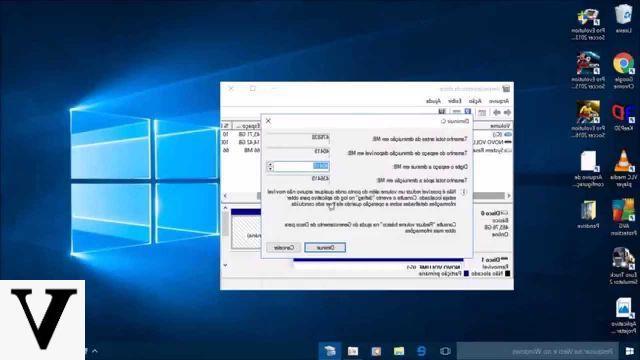
Muitas vezes, depois de comprar um novo PC, querem partição o Disco Rígido ao seu gosto para melhor gerir o espaço deste. Mas o que significa "particionar um disco"? Ao particionar um volume é dividido em vários peças, que pode ser gerenciado separadamente. Desta forma, o Windows vê os volumes criados como muitos discos separados.
Informação preliminar
Sempre recomendamos fazer uma instalação por meio de um Licença 100% genuína e original, isso evita perda de dados ou ataques de hackers. Estamos cientes de que comprar uma licença na loja da Microsoft tem um custo alto. Para isso, selecionamos para você Mr Key Shop, um site confiável com assistência gratuita especializada em na sua línguao, pagamentos seguros e envio em segundos via e-mail. Você pode verificar a confiabilidade deste site lendo as muitas análises positivas verificadas. As licenças do Windows 10 estão disponíveis nesta loja a preços muito vantajosos. Além disso, se você deseja atualizar para as versões mais recentes dos sistemas operacionais Windows, também pode adquirir a atualização para o Windows 11. Lembramos que se você tiver uma versão original do Windows 10, a atualização para o novo sistema operacional Windows 11 será seja livre. Também na loja você pode comprar as diversas versões de sistemas operacionais Windows, pacotes Office e os melhores antivírus do mercado.
Por que particionar o disco?
Normalmente você decide particionar um disco para várias razões:
- Para isolar o sistema operacional dos arquivos (em caso de erros ou mau funcionamento): desta forma, se você precisar reinstalar o Windows, poderá fazê-lo com total segurança sem afetar a integridade dos arquivos no PC
- Para instalar outros sistemas operacionais: ao particionar o disco, você pode instalar diferentes sistemas operacionais e usá-los como desejar
Você pode particionar o disco em maneiras diferentes, a ser escolhido de acordo com suas preferências.
Crie uma partição no Windows por meio do Gerenciamento de disco
Você pode criar uma partição no Windows mesmo sem usar software de terceiros. Na verdade, será suficiente para você simplesmente usar a função integrada do Windows 10 dedicada a gerenciamento de Disco.
- Na barra de pesquisa do Windows, digite Gerenciamento de Disco
- Clique em Criar e formatar partições do disco rígido
- selecionar o disco que você pretende particionar (certifique-se de que haja espaço livre disponível)
- Clique com o chave certa mouse no disco
- Clique em Abaixe o volume
- Introduzir o tamanho da nova partição a ser criada
- Clique com o chave certa passe o mouse sobre o volume recém-criado
- Clique em Novo volume simples
- Segue o bruxo do Windows
- Finalmente, você será solicitado a formato a partição (você não perderá nenhum dado), mas também pode optar por não formatar. Caso você decida formatar, recomendo o formatação rápida, o normal pode demorar muito. No rótulo do volume, você pode atribuir um nome para o novo volume, de sua escolha
Crie uma partição no Windows usando software de terceiros
Como alternativa à função oferecida pelo Windows 10, você também pode criar uma nova partição via Software de terceiros. Existem muitos no mercado, todos muito bons. Vamos recomendar os que, em nossa opinião, são mais confiável e fácil de usar.
EASEUS Partition Master
EASEUS Partition Master é um dos melhores programas para criar e gerir partições no Windows 10. Oferece todas as funcionalidades necessárias e a sua utilização é muito simples. Depois de baixado livre do site oficial, será suficiente comece para notar imediatamente como sua interface é bem acabada e fácil de usar. Dentro de tela principal você encontrará todos os discos usados, sua capacidade e para que são usados. Particionar um disco é uma operação muito simples e imediata:
- selecionar o disco que você pretende particionar
- À direita, dentro do painel com as opções disponíveis, selecione a operação na qual você está interessado
Como você pode ver, as operações que podem ser realizadas no disco são muitas e permitem que você gerir o melhor volume. Além de criar uma nova partição, também é possível:
- Alocar espaço para outras partições
- Clonar uma partição
- Formatar / excluir uma partição
Assistente de Partição do MiniTool
Assistente de Partição do MiniTool é outro ótimo programa útil para gerenciar e modificar partições de disco. Embora a interface seja um pouco diferente daquela do EaseUS Partition Master, o uso é praticamente idêntico. Na verdade, depois de fazer o download e instalá-lo em seu computador, você pode iniciar o software para começar a usar todas as suas funções:
- Dentro da tela você encontrará olista de todos os discos à sua disposição, além de todas as operações disponíveis
- Para gerenciar uma partição específica, tudo que você precisa fazer é selecione o disco de seu interesse e, posteriormente, vá para a seção Editar partição (presente na barra lateral à esquerda)
- selecionar a operação de seu interesse
Paragon Partition Manager
Se você estiver procurando por software fácil de usar (mesmo para os menos experientes) então Paragon Partition Manager é definitivamente para você. Caracterizado, aliás, por uma interface bastante gráfica simples e bem cuidado, torna qualquer tipo de operação de partição muito fácil (graças também a um tutorial específico para cada operação). Seu uso é como para o software mostrado acima. Na verdade, tudo que você precisa fazer é selecionar a unidade para particionar e executar a operação de seu interesse.
Particionar um disco, como você notou, não é uma operação difícil, mas você deve prestar atenção antes de tudo aointegridade do arquivo, e então não intervir em uma partição que poderia comprometer il funcionamento correto do sistema operacional.
Dúvidas ou problemas? Nós te ajudamos
Lembre-se de se inscrever em nosso canal no Youtube para vídeos e outras análises. Se você quiser se manter atualizado, assine nosso canal do Telegram e siga-nos no Instagram. Se você deseja receber suporte para qualquer dúvida ou problema, junte-se à nossa comunidade no Facebook ou entre em contato conosco no Instagram. Não se esqueça que também criamos um buscador repleto de cupons exclusivos e as melhores promoções da web!


























